Excel - це чудова програма для створення та редагування електронних таблиць, але вона також може бути використана для швидкого створення деяких професійних графіків. Графіки Excel не надзвичайно деталізовані, але вони є надійним способом додати легко читаються дані до будь-якої презентації чи звіту.
Крок 1- Введіть інформацію в електронну таблицю. Стовпці будуть вертикальними на графіку, а рядки - горизонтальними.
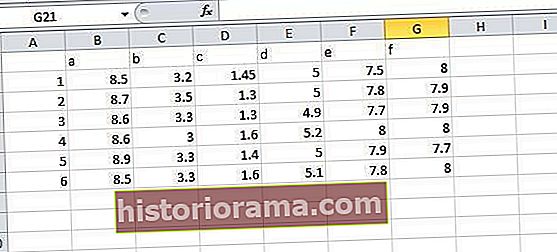
Крок 2 - Виділіть клітинки, які потрібно зобразити.
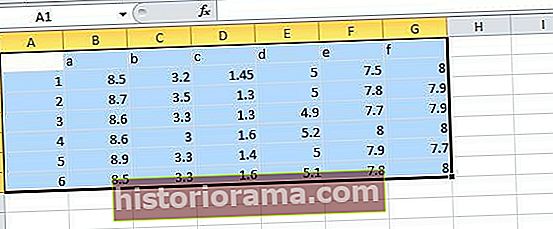 Крок 3- Перейдіть до Вставка, а потім Діаграма.
Крок 3- Перейдіть до Вставка, а потім Діаграма.

Крок 4- Виберіть тип графіку, який ви хочете використовувати. Ваш вибір багато в чому залежить від того, для чого ви будете використовувати графік, і якої інформації у вас є. Для порівняння того, як речі змінювались з часом, ідеальним може бути лінійний графік. Для відображення зростання стовпчастий або стовпчастий графік добре працює. Оцініть свою інформацію та те, як ви хочете її представити.
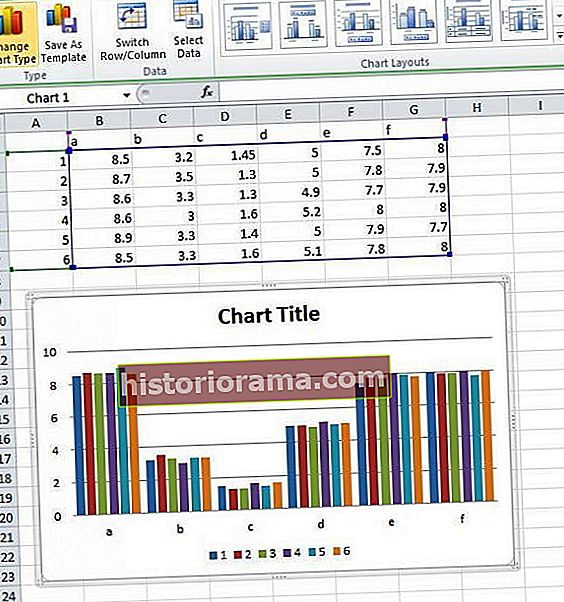
Крок 5 На цьому етапі у вас є основна діаграма. Тепер настав час трохи його підрегулювати. Додайте заголовок, клацнувши поле “Заголовок діаграми” вгорі. Ви можете змінити кольори, використовуючи параметри у верхній частині, назвати кожну вісь та перемістити або змінити легенду, яка знаходиться внизу. Мета просто зробити так, щоб було дуже зрозуміло читати. Хороший графік марний, якщо його неможливо зрозуміти легко.
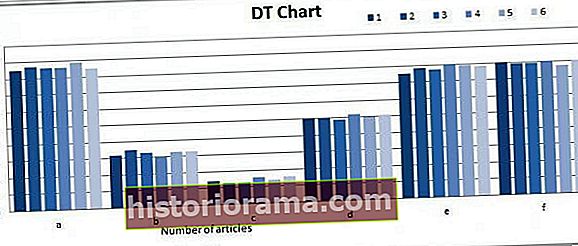
Хто не любить електронні таблиці? Насправді, напевно, багато людей, але навіть якщо думка про заповнення рядків і стовпців різними точками даних не сприяє підвищенню імпульсу, існує ряд галузей, де електронні таблиці є необхідністю. Однак, хоча існує багато сторонніх альтернатив знаковому офісному набору Microsoft, Excel залишається головним додатком для створення та управління електронними таблицями. Якщо ви новачок у Excel - або стара людина, яка хоче вгамувати глибину Excel - наші поради та підказки у програмі Excel, безсумнівно, допоможуть вам підвищити продуктивність.
Якщо ви шукаєте додаткові вказівники Excel, ми зібрали посібники щодо захисту пароля документа Excel та створення графіку в Excel.
Що ви думаєте про наш посібник зі створення графіку в Excel? Досить просто, правда? Якщо у вас є якісь поради, не перелічені тут, сміливо діліться ними в коментарях нижче.

